怎么PS窗口下方显示画布尺寸大小?
发布时间: 来源:愿风裁尘 240
又到了粤秀小编给大家分享知识的时候了,用Photoshop制作图像时,画布的尺寸大小非常重要,关系到打印和制作完成后的图像尺寸是否符合要求,那么怎么PS窗口下方显示画布尺寸大小呢?下面步骤来告诉大家,设置出数据可以让我们随时了解当前画布的尺寸。

工具/软件
硬件型号:联想ThinkPad P14s
系统版本:Windows7
所需软件:Photoshop CS3
方法/步骤
第1步
先用鼠标咨询Photoshop窗口下方图示小三角形状的按钮。
第2步
在弹出的菜单中咨询选择“显示”子菜单中的“文档尺寸”。
第3步
选择“文档尺寸”后,Photoshop窗口下方的图示位置就会显示文档尺寸了。
如果文档尺寸的单位不符合要求,可以进行修改,下面再讲解一下如何修改文档尺寸的单位。
第4步
要修改文档尺寸的单位,用标尺比较简单,如果Photoshop窗口中没有标尺,可以咨询“视图”菜单中的“标尺”选项,打开标尺。
第5步
在标尺上咨询鼠标右键。
第6步
弹出右键菜单后,在其中选择一个需要的单位。
第7步
选择单位后,Photoshop窗口下方画布尺寸的单位就改变了。
注意/提示
以上“怎么PS窗口下方显示画布尺寸大小?”的内容粤秀小编就介绍到这里,希望粤秀小编今天分享的内容能够帮助小伙伴们解决问题。想要深入了解Photoshop操作,咨询客服可以观看更多。

 粤公网安备 44030602006003号
粤公网安备 44030602006003号